1、新建一个Excel文档
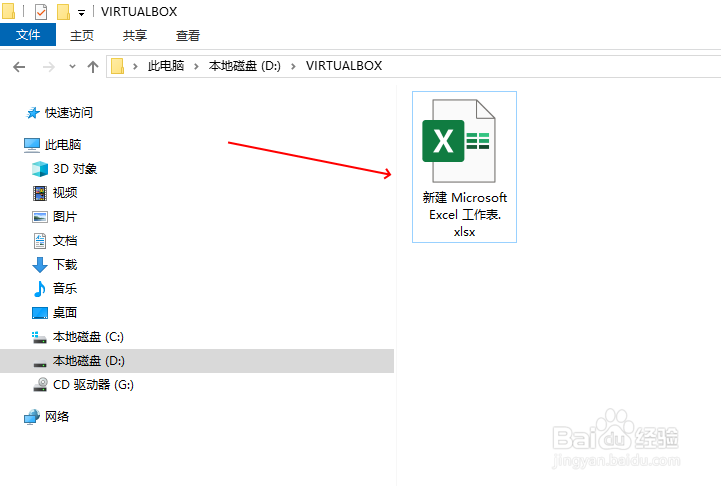
2、在Excel文档中录入要删除重复行的数据内容。

3、选中要删除重复行的数据,点击“数据”-“删除重复值”

4、在弹出的“删除重复值”对话框中,点选要删除重复值的列,点击“确定”按钮。
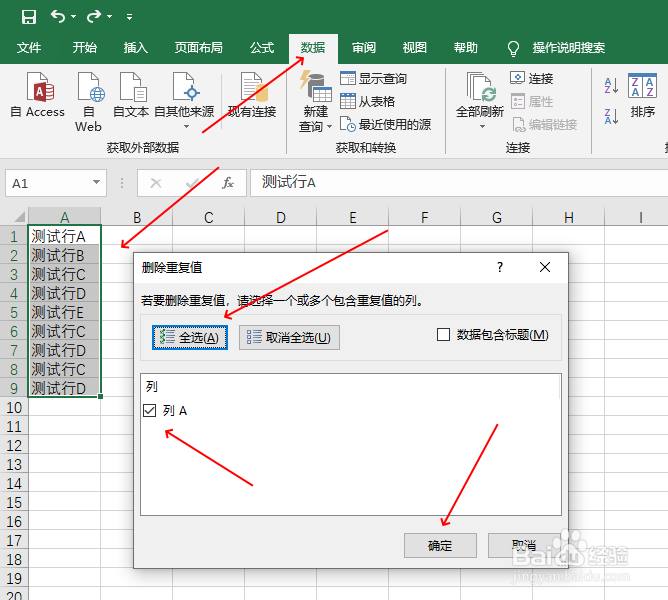
5、在弹出的“删除重复值”对话框中,点击“确定”按钮后,会自动将选中列中重复的行删除,只保留第一条数据。
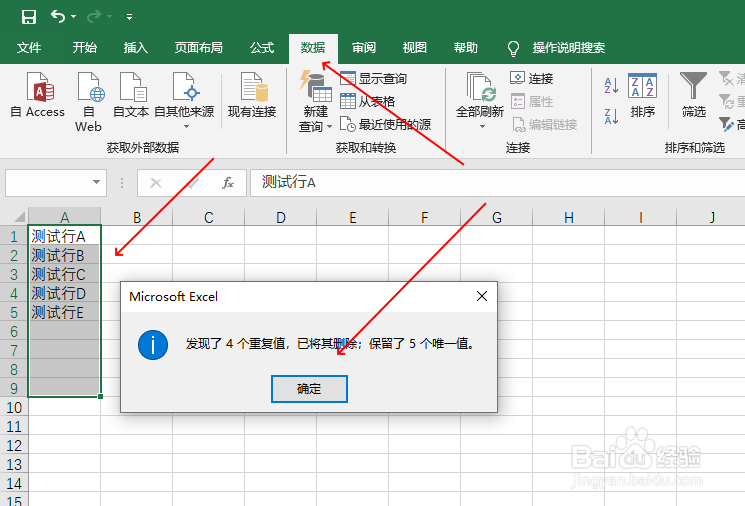
6、操作完成后,Excel会自动弹出提示框,告知用户删除了多少重复行,以及保留一条唯一值。

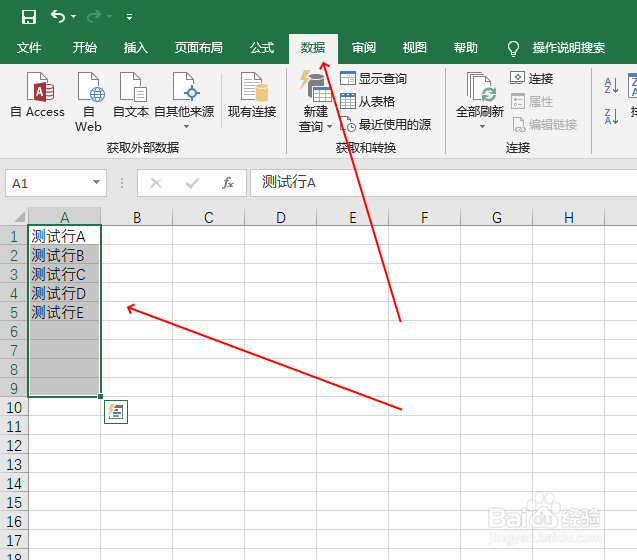
7、至此就实现了使用Excel快速删除重复数据行的操作。
时间:2024-10-13 15:24:29
1、新建一个Excel文档
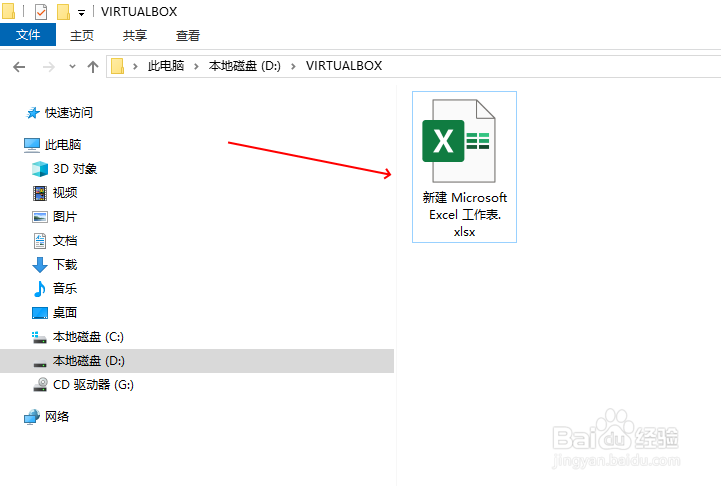
2、在Excel文档中录入要删除重复行的数据内容。

3、选中要删除重复行的数据,点击“数据”-“删除重复值”

4、在弹出的“删除重复值”对话框中,点选要删除重复值的列,点击“确定”按钮。
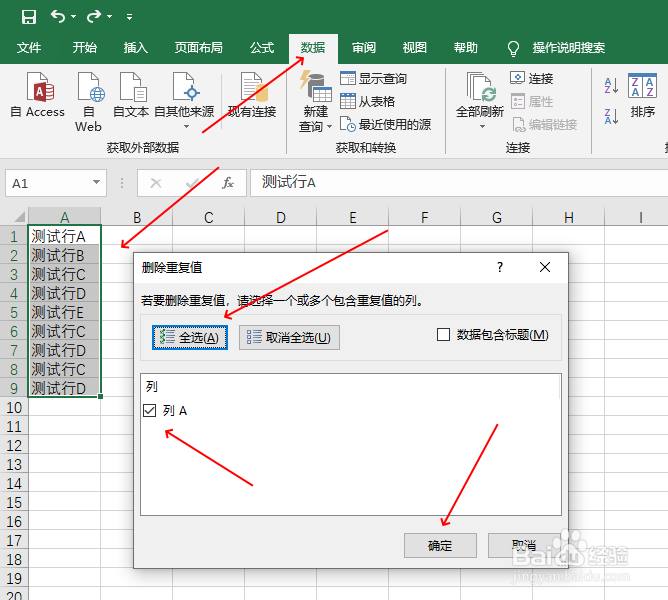
5、在弹出的“删除重复值”对话框中,点击“确定”按钮后,会自动将选中列中重复的行删除,只保留第一条数据。
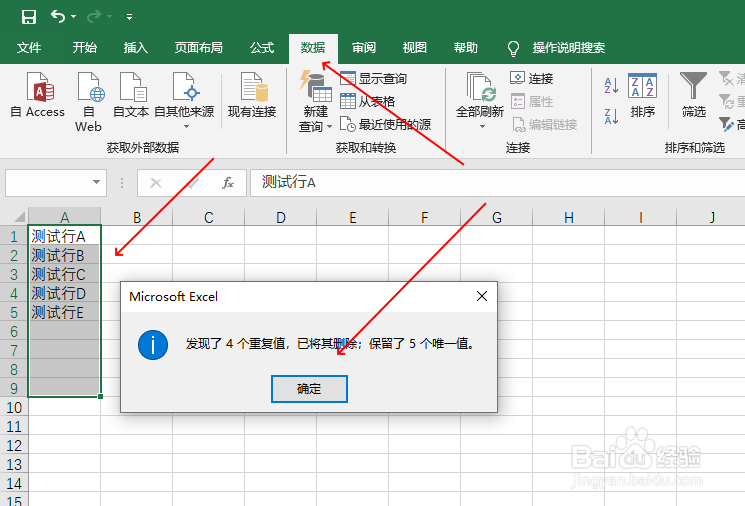
6、操作完成后,Excel会自动弹出提示框,告知用户删除了多少重复行,以及保留一条唯一值。

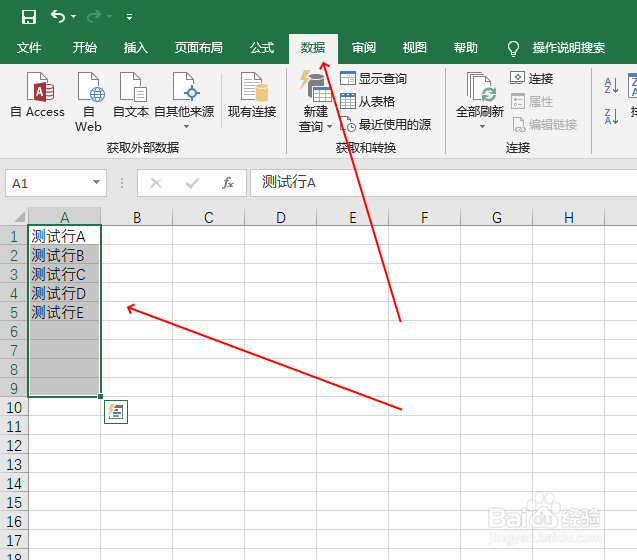
7、至此就实现了使用Excel快速删除重复数据行的操作。
